
Tartalomjegyzék:
- Szerző John Day [email protected].
- Public 2024-01-30 09:41.
- Utoljára módosítva 2025-01-23 14:47.


nézd meg a videót itt
Mi a szerelem (madarak)? Ó bébi ne bánts engem, ne bánts többé
Ez egy önálló eszköz, amely fogad hangüzeneteket szerelmének, családjának vagy barátjának. Nyissa ki a dobozt, nyomja meg a gombot, miközben beszél, majd engedje el az audioüzenet elküldéséhez. A tudósítója megkapja a hangüzenetet a Telegram telefonos alkalmazásában vagy a saját LoveBirds dobozában, egy szép motoros mozdulattal és egy madárdalgal, amely értesíti őt.
Rendben, a telefonom már képes erre, miért kellene zavarnom? És mellesleg ki ez a kis hang, aki ezeket a kényelmes kérdéseket teszi fel nekem?
A mobiltelefonok skizofrén eszközök, ahol mindent összekever: a bankszámláját, a főnökével beszél, és szöveges üzeneteket küld a második felének, mindig gyorsabban válaszolva, félve a lemaradástól.
A Love Birds az ellenkezője, egy dedikált eszköz azok számára, akiket jobban szeret, ez olyan, mint egy régi divatú üzenetrögzítő, amely visszahozza azt az érzést, amikor visszatér az otthonába, és megtalálja az aranyos motort, amely jelzi, hogy hangposta vár ha meg akarja hallani, nyomja meg egyszer a gombot a hallgatáshoz, tartsa lenyomva a gombot, és beszéljen, hogy válaszoljon, engedje el, ha végzett.
A Love Birds-t könnyebb használni, mint egy telefont, csak egy gomb, ez a klassz a gyerekeknek, az időseknek, akik nem szeretik az okostelefonokat vagy a távkapcsolatokat, csak azoknak a pároknak, akik privát kommunikációs vonalat szeretnének egy egyszerű dedikált objektumon keresztül.
1. lépés: Ellenőrzőlista egy LoveBirds létrehozása előtt
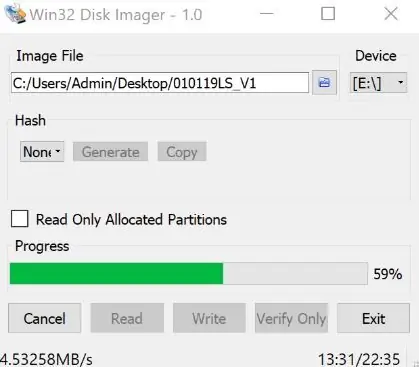
- 1 Raspberry PI Zero W (málna PI 2 vagy 3 és 3B 3B+készülékekkel is működik, de a Zero kisebb és kevesebb akkumulátort fogyaszt.
- 1 micro SD kártya 4Go vagy nagyobb 1 micro USB kábel
- 1 MIC+ hangkártya tökéletes a munkához, mivel egy beépített mikrofonnal és két beépített hangszóróval rendelkezik, és mérete megegyezik a Raspberry Pi ZERO méretével, de bármilyen hangkártyát és hangszórót és kapcsolót is használhat a projekt befejezéséhez. Megrendelheti az Amazon -on, vigyázzon a MIC+ modellel. (SZERKESZTÉS: rendeléskor feltétlenül válassza a MIC+ modellt, más modellek nem fognak működni)
- A Telegram -fiókja, ha még nem rendelkezik ilyennel, jó alkalom az induláshoz, mivel ez sokkal biztonságosabb a magánélet szempontjából, mint a Whatsapp vagy a Messenger. A beállításhoz telefonra van szükség, töltse le az alkalmazást az áruházból
- Annak a személynek a távirat felhasználóneve, akivel üzeneteket fog váltani, @-val kezdődik, alapértelmezés szerint nincs felhasználóneve, nyilvános felhasználónevet választhat a Telegram Beállítások szakaszában.
- 1 olcsó szervomotor található az Amazon -on, hogy mozgassa a kis madarakat, ha üzenetet kap
- Nyomtató a szép madár logóhoz, a fenti motorral animálva
-
A dobozhoz 2 lehetőség közül választhat:
- 1. lehetőség: 1 aranyos fa szívdoboz, ezt megvettem, de ez csak egy javaslat (keressen a „szívfa doboz” kifejezésre az Amazon -on) ez az oktatóanyag megmagyarázza ezt a lehetőséget.
- 2. lehetőség: ÚJ! alternatíva a fából készült szívdobozhoz: Készítse el magának LoveBird tokját, és díszítse alkotóink modelljeiből, vagy közvetlenül a terméken lévő saját rajzaiból. Hajtsa be, nyomtassa ki, illessze be, integrálja az elektronikus alkatrészeket, és menjen üzeneteket cserélni távolról! Fedezze fel most ezt a készletet a TrameLab barátaitól, ingyenesen letöltve vagy előre megvásárolva. A burkolat használati utasítása itt is elérhető.
2. lépés: Írja be az SD -kártyát
- Archívum letöltése itt
- Csomagolja ki és másolja a képfájlt valahová az asztalon (ez eltarthat néhány percig)
- Égesse el az.img fájlt az SD -kártyán, a Windows rendszerben használhatja a Win32 lemezképkezelőt, töltse be a képfájlt, válassza ki az SD -kártyaegység meghajtóját (itt G:), majd kattintson az Írás gombra
3. lépés: Mindent beköt

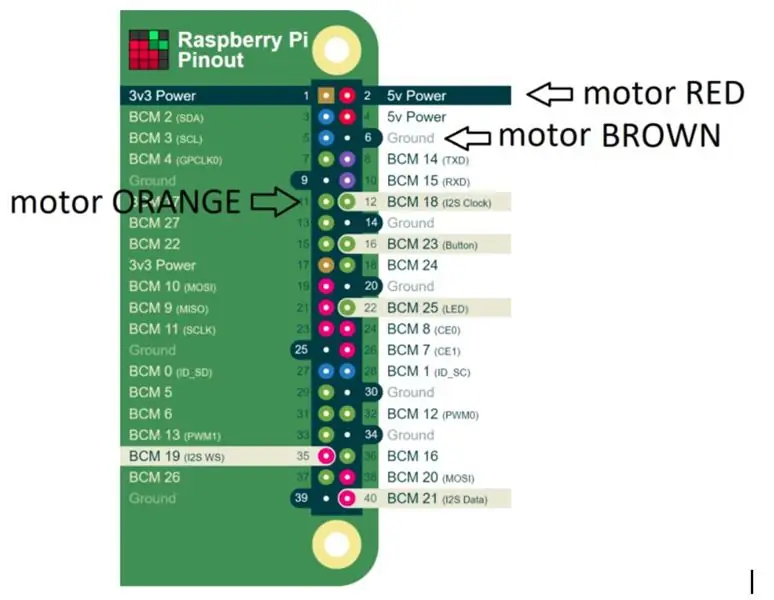

- Tegye a MIC+ hangkártyát a málna PI tetejére
-
Ollóval osztom szét a motor kábelét:
- PIROS: 5v
- Barna: őrölt
- Narancs: GPIO17
- A gomb, a LED és a hangkártya már kábelezve van, a MIC+ tetején lévő szabad tűket használom a motor csatlakoztatásához
4. lépés: Készítse elő a dobozt


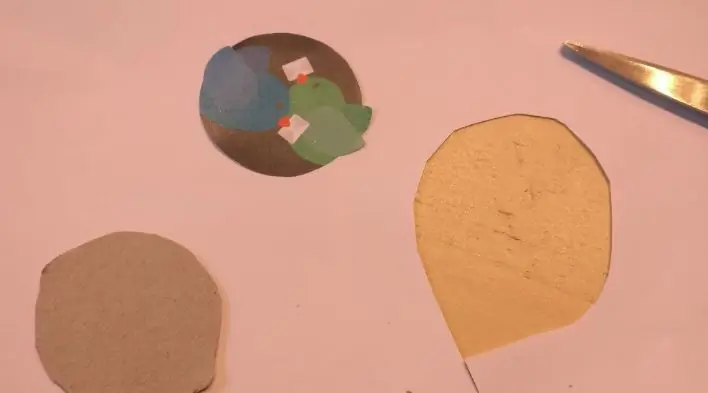
- Készítsen lyukat az USB -kábel számára a doboz hátoldalán
- Egy másik a motorhoz a doboz tetején
- Melegen ragasztottam a motort belülről, és behelyeztem az USB -kábelt, ellenőrizze, hogy a doboz továbbra is záródik -e, lehet, hogy módosítania kell a málna helyzetét
- Használjon nyomtatót az animált motor logóhoz, vágja le egy ollóval, hátulra ragasztottam kartont, hogy erősebb legyen, majd elvettem a motorhoz mellékelt kis fogaskerék műanyag részt, és ragasztottam a hátoldalára.
- Illessze be az usb kábelt
Lépés: Állítsa be a Wifi -t
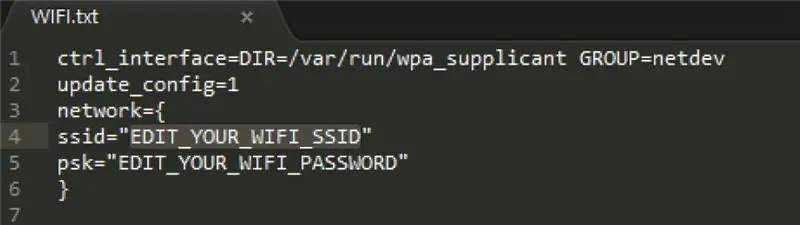
- Helyezze be az SD -t bármely számítógépbe, és látnia kell egy rendszerindító kötetet, nyissa meg, és keresse meg a wpa_supplicant.conf fájlt a gyökérkönyvtárban
- Nyissa meg ezt a szöveget a fájl szerkesztése után, és módosítsa az EDIT_YOUR_WIFI_SSID azonosítót a wifi -hálózat nevével
- Ugyanez vonatkozik az EDIT_YOUR_WIFI_PASSWORD sorra a wifi hálózat jelszavával
6. lépés: Keresse meg a málna IP -címét

Néha bonyolult lehet megtalálni a málna IP -címét a helyi hálózaton, itt vannak különböző módszerek, válasszon egyet közülük, és ne vegye figyelembe ezt a címet:
- Csak csatlakoztasson egy képernyőt (mini hdmi adapter szükséges hozzá) és egy billentyűzetet, várjon az utasításra, és írja be az ip a parancsot, majd jegyezze fel a wlan0 IP -címet, és lépjen a következő lépésre.
- Ha a fentiek nem működtek, nyissa meg a számítógép böngészőjében a https://raspberrypi.local webhelyet, ha működik, lépjen a következő lépésre
- Ha a fentiek nem működtek, nyissa meg az útválasztó konfigurációs oldalát, ahol látnia kell a csatlakoztatott eszközök listáját (lásd a képet), a wlan0 IP -címét, és lépjen a következő lépésre.
- Ha még mindig nincs IP -címe, akkor a wifi típusához csatlakoztatott linuxos számítógépről (feltéve, hogy a saját IP -címe 192.168.0.x)
nmap -sP 192.168.0.*
7. lépés: Telegram beállítása
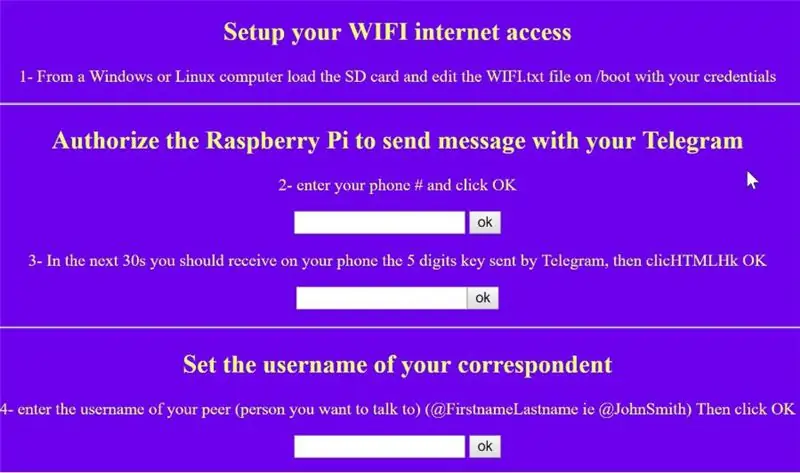
- Böngészőben írja be az előző lépés ip -címét, ezt az oldalt kell megkapnia. Engedélyeznie kell Raspberry Pi készülékét, hogy üzeneteket küldjön az Ön nevében
- Írja be a Telegram -fiókjában használt telefonszámát, ne felejtse el +országkódját, majd kattintson az OK gombra
- Néhány másodperc múlva (és feltéve, hogy csatlakozik az internethez) üzenetet kell kapnia a telefonján lévő táviratból 5 számjegyű kóddal, az újraindítás után frissítse a böngészőt, írja be a kódot, majd kattintson az OK gombra, a málna újraindul, várjon.
- Az oldal alsó részébe írja be a távirati tudósító felhasználónevét, akivel beszélni szeretne, és ne felejtse el a @ karaktert első karakterként. Ha nem találja levelezőjének felhasználónevét, akkor talán nincs neki, és létre kell hoznia a profiljából. Itt egy kis segítség
8. lépés: Hogyan kell használni?

Ha hallja a madár éneklését az indításkor, akkor induljon el!
- Üzenet rögzítéséhez tartsa lenyomva a sárga gombot (felvételi gombot), miközben elküldi
- Amikor új üzenetet kap, a LED -nek pulzálnia kell, és a motornak mozognia kell
- A fogadott üzenet lejátszásához nyomja meg gyorsan a sárga gombot. Ha az utolsó nyomástól számított 15 másodpercen belül új üzenetet kap, az azonnal lejátszásra kerül.
Ha a semmiből szeretné telepíteni ezt a projektet, vagy csak villásan szeretné javítani, kérjük, látogasson el GIT oldalunkra.
9. lépés: Hitelek
Eredeti ötlet Olivier -től, Louis Ros nagyszerű munkájával a kódért és Patrick javaslatával a hibakereséshez, Line De Carné nagy segítségével a logóhoz. Camille és Edouard a videóötletekért; Roxane a betűtípusok kiválasztásáért, és természetesen a legjobb színész Livia. a nagyszerű FabLab VillettMakerz -ben fejlesztették ki Párizsban, Franciaországban.
Ajánlott:
Zoom vezérlő doboz: 5 lépés (képekkel)

Zoomvezérlő doboz: ÚJ HÍREK (2021. április): Régóta szerettem volna Bluetooth -változatot készíteni, és most megvan a technológia! Kövess engem, ha hallani akarsz róla, amikor megjelenik, remélhetőleg néhány hét múlva. Ugyanazt a dobozt és ugyanazt a feneket fogja használni
Zseb haszontalan doboz (személyiséggel): 9 lépés (képekkel)

Zseb haszontalan doboz (személyiséggel): Bár messze vagyunk a robotfelkeléstől, van egy gép, amely már ellentmond az embereknek, bár a lehető legapróbb módon. Akár haszontalan doboznak, akár békén hagyható gépnek akarjuk nevezni, ez a szaggatott, pimasz robot
Raspberry Pi doboz hűtőventilátor CPU hőmérséklet kijelzővel: 10 lépés (képekkel)

Raspberry Pi doboz hűtőventilátor CPU hőmérséklet-jelzővel: Az előző projektben bemutattam a raspberry pi (a továbbiakban RPI) CPU hőmérséklet-jelző áramkört. Az áramkör egyszerűen az RPI 4 különböző CPU-hőmérsékleti szintjét mutatja az alábbiak szerint.- A zöld LED bekapcsol, amikor A CPU hőmérséklete 30 ~
Hogyan kell használni a SIM800L -t SMS küldéséhez és a relé vezérléséhez SMS -ben: 3 lépés

Hogyan kell használni a SIM800L -t SMS küldésére és vezérlő relé SMS -ben: Leírás: Ez az oktatóanyag bemutatja, hogyan kell használni a SIM800L -t SMS küldésére és SMS fogadására a relé vezérléséhez. A SIM800L modul kicsi, és fel lehet használni az Arduino -val való interfészhez, hogy SMS -t küldjön, SMS -t fogadjon, hívjon, hívást fogadjon. Ebben az oktatóanyagban
Cédrus (szivar?) Doboz hangszóró doboz: 8 lépés (képekkel)

Cedar (szivar?) Doboz hangszóró doboz: A Munny hangszórók ihlette, de nem hajlandó többet költeni, mint 10 dollár, itt az én útmutatásom a régi számítógépes hangszórók, a fából készült doboz a takarékboltból és sok forró ragasztó segítségével
